I gruppi possono avere essenzialmente i seguenti due tipi:
- Gruppo primario
- Gruppo Secondario
Il punto da notare qui è che un utente può far parte di uno e un solo gruppo Primario, mentre può far parte di più di un Gruppo Secondario. Pertanto, in questo articolo, ti spiegheremo i metodi con cui puoi aggiungere un utente a uno o più gruppi in Debian 10.
Metodi per aggiungere un utente a un gruppo in Debian 10:
Per aggiungere un utente a uno o più gruppi in Debian 10, puoi utilizzare uno dei due metodi discussi di seguito:
Metodo n. 1:
In questo metodo, ti spiegheremo come puoi aggiungere un utente a un singolo gruppo alla volta. Per fare ciò, dovrai eseguire i seguenti passaggi:
1. Fare clic sulla scheda Attività situata sul desktop come evidenziato nell'immagine mostrata di seguito:

2. Non appena lo farai, apparirà una barra di ricerca sul tuo schermo. Digita terminal in quella barra di ricerca e fai clic sul risultato della ricerca per avviare il terminale in Debian 10 come evidenziato nell'immagine seguente:
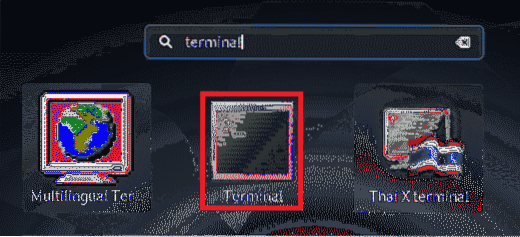
3. In questo modo si avvierà la finestra del terminale, che è mostrata nell'immagine qui sotto:

4. Ora digita il seguente comando nel tuo terminale e quindi premi il tasto Invio:
sudo usermod -a -G NomeGruppo NomeUtenteQui, sostituisci GroupName con il nome del gruppo a cui vuoi aggiungere l'utente e UserName con il nome dell'utente che vuoi aggiungere nel gruppo. In questo esempio, volevo aggiungere l'utente KBuzdar al sudo gruppo. Pertanto, ho sostituito GroupName con sudo e UserName con KBuzdar. Non appena questo comando viene eseguito correttamente, l'utente specificato verrà aggiunto al gruppo specificato. Questo comando è mostrato anche nell'immagine seguente

Metodo n. 2:
In questo metodo, ti spiegheremo come puoi aggiungere un utente a più gruppi contemporaneamente. Per fare ciò, dovrai eseguire i seguenti passaggi:
Avviare il terminale nello stesso modo descritto nel metodo sopra. Ora digita il seguente comando nel tuo terminale e quindi premi il tasto Invio:
sudo usermod -a -G GroupName,GroupName UserNameQui puoi aggiungere tutti i gruppi che vuoi, separati da una virgola, come mostrato sopra. Sostituisci GroupName[s] con i nomi di tutti i gruppi a cui vuoi aggiungere il tuo utente e UserName con il nome dell'utente che vuoi aggiungere ai gruppi specificati. In questo esempio, volevo aggiungere l'utente KBuzdar al sudo e docker gruppi. Pertanto, ho sostituito GroupName[s] con sudo e docker e UserName con KBuzdar. Non appena questo comando viene eseguito correttamente, l'utente specificato verrà aggiunto ai gruppi specificati. Questo comando è mostrato anche nell'immagine qui sotto:

Conclusione:
Seguendo i due metodi descritti in questo articolo, puoi aggiungere comodamente un utente a un gruppo o anche a più gruppi contemporaneamente. In questo modo, non dovrai concedere separatamente a ciascun utente gli stessi privilegi; piuttosto, verranno automaticamente concessi loro una volta che entreranno a far parte di un determinato gruppo. Questo non solo ti farà risparmiare tempo prezioso, ma aumenterà anche la tua produttività.
 Phenquestions
Phenquestions


